在 Windows 11 的操作系統裡,你可以輕鬆把螢幕畫面分割成好幾個視窗,這樣你就可以一次看好幾個應用或網頁了。
底下是怎麼在 Windows 11 上分割畫面視窗的簡單步驟
windows11網頁分割畫面教學
平常在工作需求上,蠻需要同時看兩個網頁,若是一直alt+tab切換就會比較麻煩,若此時使用的螢幕是24吋以上的!那把網頁分割成兩個畫面就可以加快工作效率。
方法一:去拖拉瀏覽器上方不是tab的部份
可以看出當我拖拉移到螢幕正上方的時候,就會出現六種螢幕分割的模式可以選擇!

當我們選擇其中一種模式的時候,就會跳出另一個視窗要你選擇哪一個應用程式。

以下圖為例,就成功分割成兩個畫面囉

這時去移動中間的橫槓,也會自動的填滿螢幕。

方法二:將滑鼠移到瀏覽器右上方全螢幕的地方
另一個方法會更簡單一點,只要將你正在看的網頁,滑鼠移到右上方原本是「全螢幕」的地方,並停留數秒鐘。
會一樣出現六個畫面分割模式,剩下的步驟就跟上述相同囉。
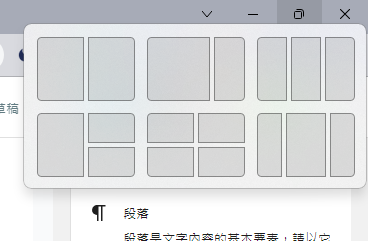
結論:更有效率的多視窗處理
在 Windows 11 上學會分割螢幕畫面,可以更輕鬆地同時使用多個應用程序,提高工作效率。
這種功能特別適用於需要在不同應用之間切換的情況,如同時查看電子郵件、編輯文件、瀏覽網頁等。
通過掌握這些簡單的步驟,可以在不同應用之間實現無縫切換,整體使用更加流暢,當然,螢幕越大越好啦。
無論是在工作、學習還是娛樂,Windows 11 提供了一個方便快速的方式來組織和管理你的螢幕畫面。試試看將這些技巧應用於你的日常使用,相信你會更輕鬆地處理多任務,提升工作效率。